Instrução
Calcular várias dimensões de polígonos pequenos dentro de um polígono maior no ArcGIS Pro
Descrição
No ArcGIS Pro, a ferramenta Geometria Delimitadora Mínima cria uma classe de feição com polígonos que indicam uma geometria delimitadora mínima envolvendo cada feição de entrada ou uma combinação de feições de entrada. Para fins de exibição, consulta espacial de primeira aproximação ou indexação espacial, a geometria delimitadora mínima é usada para indicar a posição geral de uma feição geográfica ou conjunto de dados.
As instruções fornecidas descrevem como calcular as dimensões do polígono pequeno dentro de um polígono maior no ArcGIS Pro.
Solução ou Solução Provisória
- Calcule a largura dos pequenos polígonos.
- Inicie o ArcGIS Pro e abra o projeto.
- Na barra de formatação do ArcGIS Pro, clique em Análise > Ferramentas para abrir o painel Geoprocessamento.
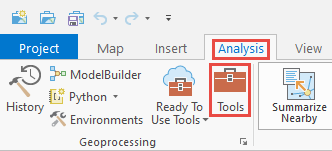
- No painel de pesquisa da ferramenta Geoprocessamento, procure por Geometria Delimitadora Mínima na barra de pesquisa e clique em Geometria Delimitadora Mínima (Ferramentas de Gerenciamento de Dados).

Note: Refer to ArcGIS Pro: Minimum Bounding Geometry (Data Management) for more information on the parameters in the Minimum Bounding Geometry tool.
- No painel Geometria Delimitadora Mínima, configure os parâmetros a seguir.
- Para Feições de Entrada, selecione a pequena camada de polígono.
- Para Classe de Feição de Saída, defina o nome da nova camada de polígono. Wards_MinBoundGeo é usado neste exemplo.
- Para Tipo de Geometria, selecione Retângulo por largura.
- Marque a caixa de seleção Adicionar características de geometria como atributos à saída.
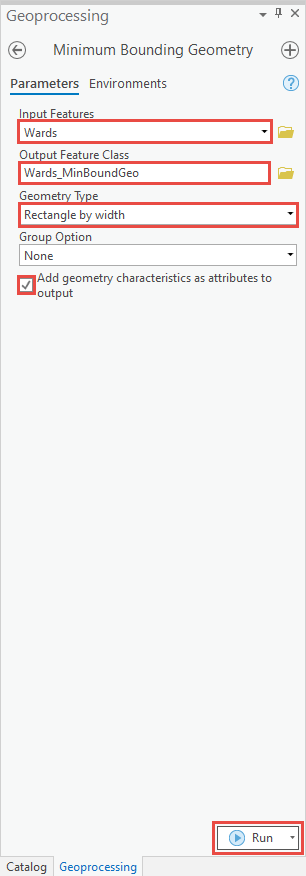
- Clique em Executar.
- Identifique os pequenos polígonos que estão localizados dentro do grande polígono desejado e atribua atributos a eles.
- No painel Conteúdo, clique com o botão direito do mouse na camada de geometria delimitadora mínima recém-criada e clique em Tabela de atributos.
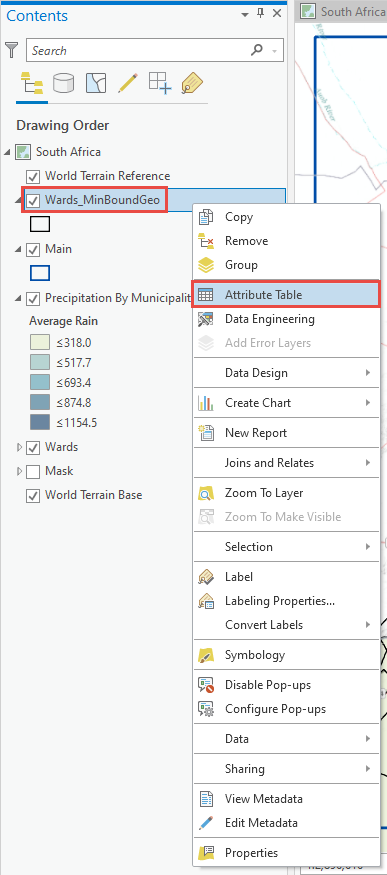
- Na tabela de atributos da camada de geometria delimitadora mínima, clique em Adicionar para adicionar um novo campo.
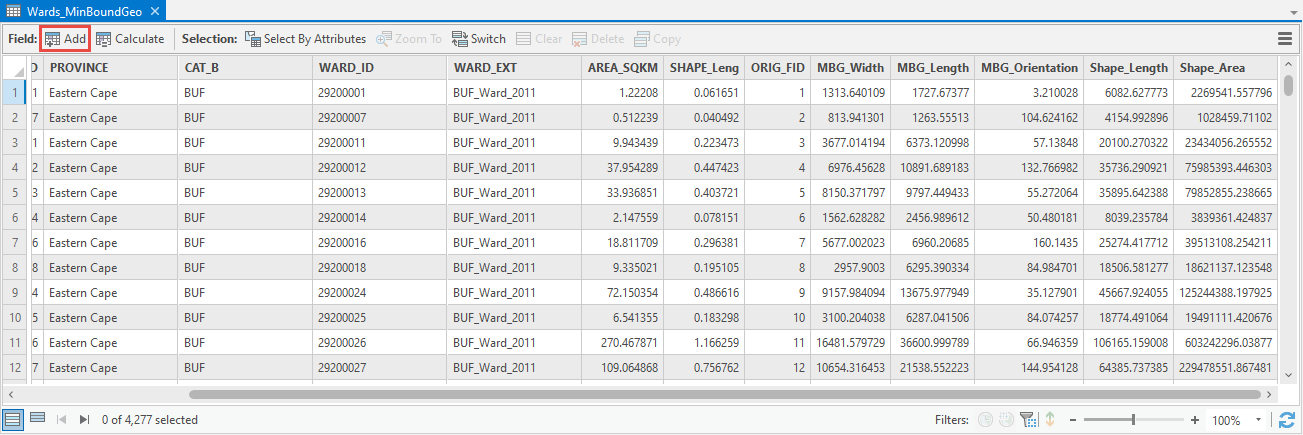
- Forneça um nome para o novo campo e, para Tipo de Dados, selecione Texto. O nome do campo, Main_MBG, é usado neste exemplo.
- Feche *Campos: <nome da camada de geometria delimitadora mínima> e clique em Sim para salvar as alterações.
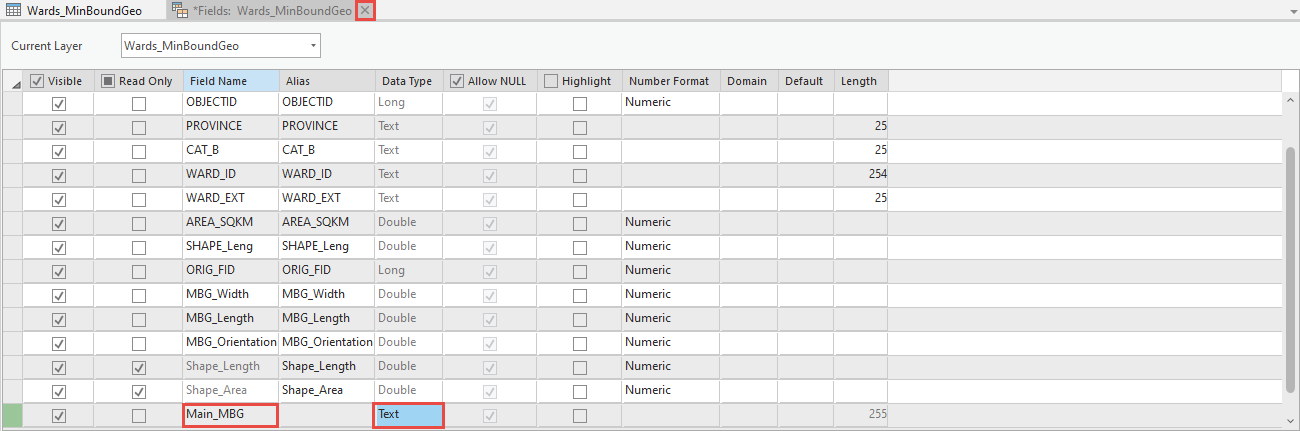
- Na barra de formatação do ArcGIS Pro, clique em Mapa > Selecionar e selecione o polígono grande no mapa.
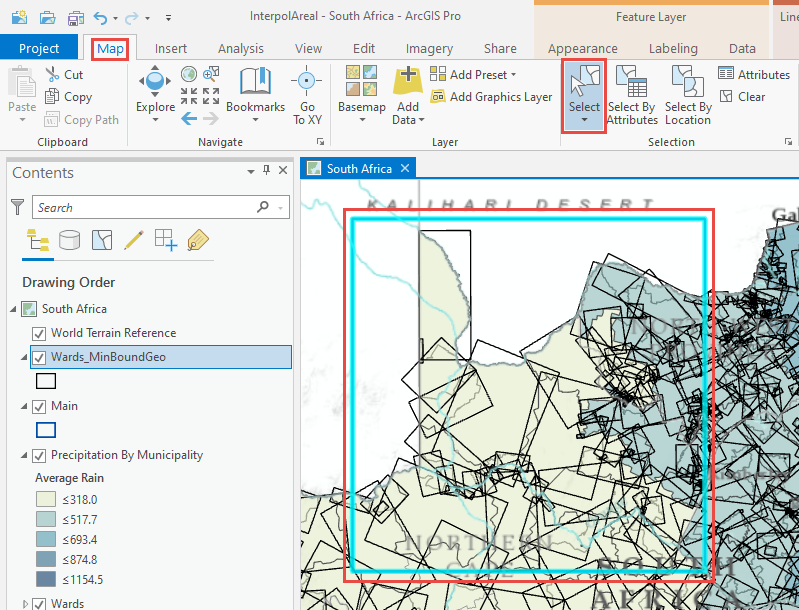
- No grupo Seleção, clique em Selecionar por Localização.

Note: Refer to ArcGIS Pro: Select Layer By Location (Data Management) for more information on the parameters in the Select By Location tool.
- Na caixa de diálogo Selecionar por Localização, configure os parâmetros a seguir.
- Para Feições de Entrada, selecione a camada de polígono recém-criada.
- Para Relacionamento, selecione Dentro ou qualquer outra opção com base no resultado desejado.
- Para Selecionar Feições, selecione o polígono grande. A camada de polígono Main é usada neste exemplo.
- Para Tipo de Seleção, selecione Nova seleção.
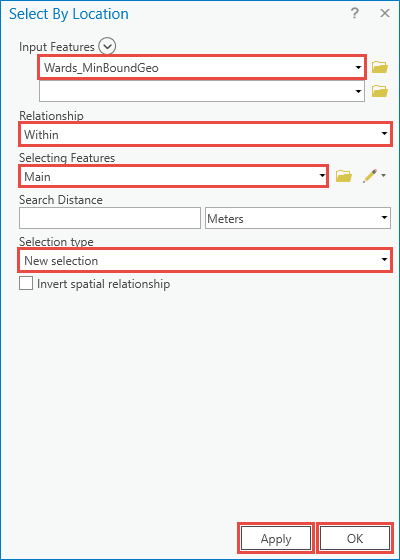
- Clique em Aplicar. Clique em OK.
- Abra a Tabela de Atributos da camada de geometria delimitadora mínima.
- Clique em Mostrar Registros Selecionados e clique com o botão direito do mouse no campo recém-criado. Clique em Calcular Campo.

- Na caixa de diálogo da ferramenta Calcular Campo, insira o nome da camada de polígono grande com aspas simples e clique em OK. Os valores do campo Main_MBG mudam de <Null> para Main.
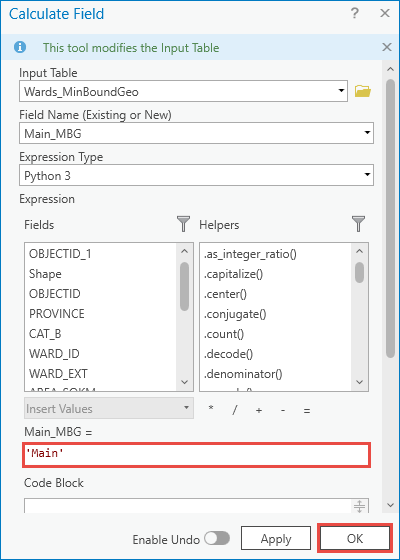
- Exporte a tabela de atributos para um formato de arquivo CSV.
- Na Tabela de atributos da camada de geometria delimitadora mínima, clique no ícone do menu suspenso de três barras acima da barra de rolagem vertical e clique em Exportar.
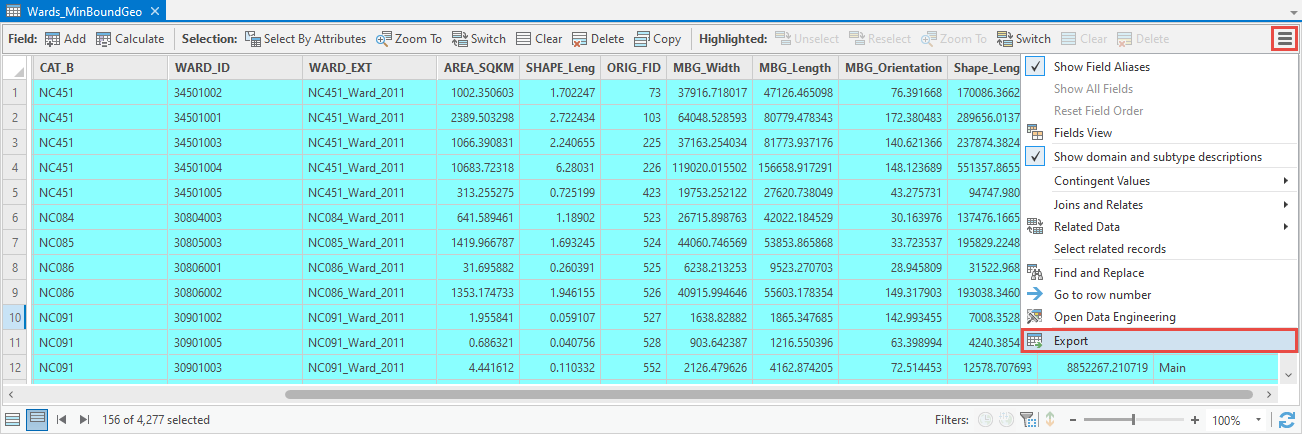
- Na caixa de diálogo Exportar Tabela, defina um nome para a nova tabela de atributos com .csv afixado no final para o parâmetro Nome de Saída. Clique em OK.
Note: Refer to ArcGIS Pro: Table To Table (Conversion) for more information on the parameters in the Export Table tool.
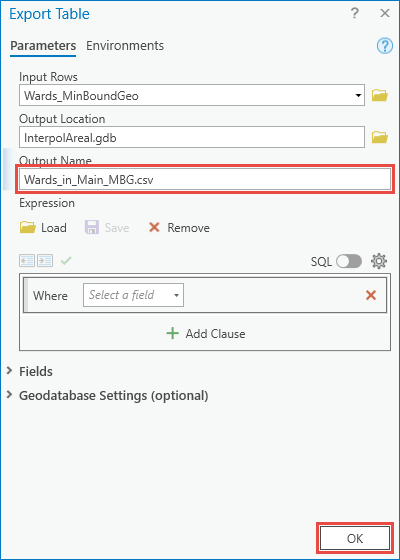
ID do Artigo: 000026895
Obtenha ajuda de especialistas do ArcGIS
Comece a conversar agora

